数据有效性可以解决批量输入数据的问题,如何对我们需要的多列单元格进行数据有效性设置,我们可以通过下面的几个步骤来进行操作。
第一步:对产品列制作下拉菜单。选择产品下方区域B2:B8,点击数据—数据验证,验证允许条件选择序列,来源输入下方公式。如下图所示:
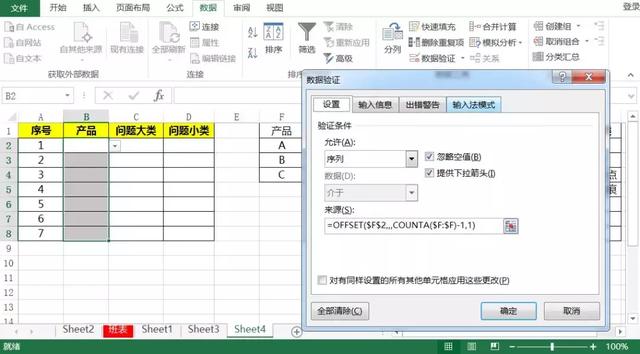
来源公式:
=OFFSET($F$2,,,COUNTA($F:$F)-1,1)
我们选择offset函数的作用在于,后期如果需要在F列添加产品的时候,只需要在F列下方添加产品名称,我们的下拉选项就会自动添加新的产品。
第二步:选择问题大类的C列C2:C8单元格区域,点击数据—数据验证,允许条件选择序列,来源输入:=$H$1:$L$1。也就是添加问题大类的类别。如下图所示:
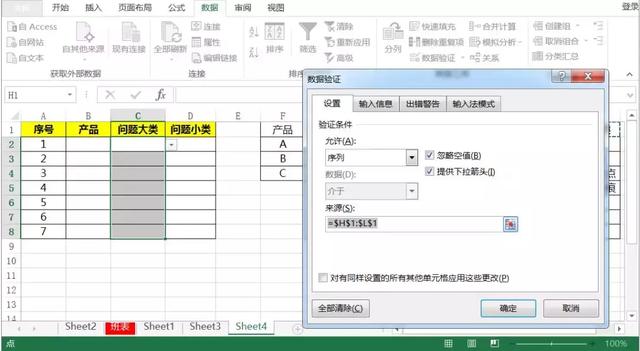
第三步:选择问题小类区域H2:L4,点击菜单栏公式—根据所选内容创建。然后在出现的创建名称中,只勾选首列点击确定。如下图所示:
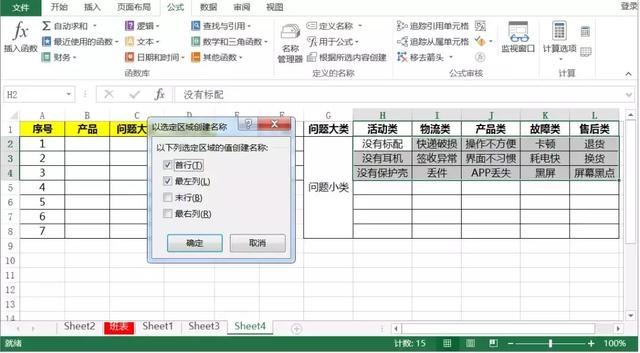
第四步:选择问题小类区域D2:D8,点击数据—数据验证,允许条件选择序列,来源输入:=INDIRECT($C2),点击确定。如下图所示:
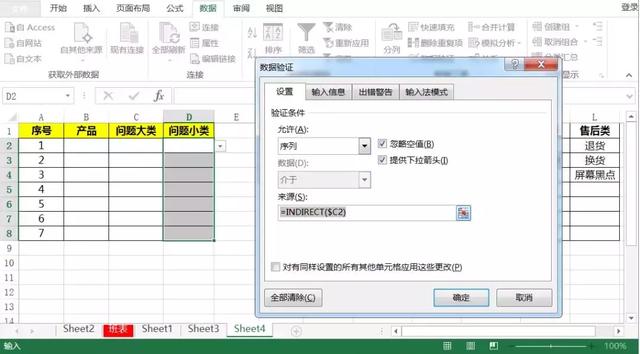
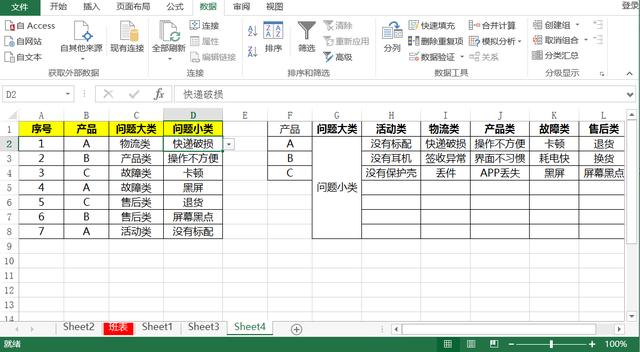
我们可以通过上面全选对应区域的方式,这样就可以对所有的区域进行有效性设置。当然我们也可以通过将已经设置好有效性设置的单元格,通过复制然后粘贴到我们需要的单元格区域,这样之前没有设置的区域也能以下拉选项的方式填充数据。

 iOS
iOS Android
Android Windows
Windows macOS
macOS